Pada tahun 2020, Apple mengalih keluar apl Jauh TVnya daripada App Store.
Saya agak terganggu dengan perkara ini kerana saya lebih suka menggunakan aplikasi berbanding alat kawalan jauh fizikal untuk mengawal TV saya. Ia menjimatkan saya daripada kerumitan mencari alat kawalan jauh dari semasa ke semasa.
Nasib baik, saya tidak perlu risau tentang perkara ini kerana terdapat cara lain untuk mengawal Apple TV menggunakan iPhone saya.
Menurut Apple, semua peranti iOS mempunyai fungsi terbina dalam yang membolehkannya digunakan sebagai alat kawalan jauh untuk Apple TV. Ia hanya perlu disediakan sekali, dan anda boleh pergi.
Untuk menyediakan Apple TV Remote pada iPhone, buka Pusat Kawalan, klik pada Apple TV Remote, pilih TV anda dan masukkan kod laluan 4 digit yang dipaparkan pada TV. Untuk peranti iOS 12 atau lebih awal, anda perlu menambahkan Alat Jauh Apple TV ke Pusat Kawalan terlebih dahulu.
Ciri Jauh Apple TV


Apple TV Remote ialah ciri terbina dalam peranti iOS yang membolehkan anda mengawal Apple TV anda melalui iPhone atau iPad anda.
Aplikasi ini memudahkan pengalaman menonton kerana anda boleh menukar saluran, melaraskan kelantangan atau menjeda filem atau rancangan TV yang anda tonton dengan satu klik pada peranti iOS anda.
Adakah Ciri Jauh Apple TV Perlu Dipasang?
Apple TV Remote ialah fungsi terbina dalam peranti Apple dan tidak perlu dipasang sebelum anda boleh menggunakannya.
Ciri ini boleh diakses secara automatik melalui 'Pusat Kawalan' untuk versi iOS terkini.
Walau bagaimanapun, untuk iPhone yang lebih lama (iOS 12 atau lebih awal), anda perlu menambahkannya pada 'Pusat Kawalan' sebelum menggunakannya.
Ikuti langkah ini untuk berbuat demikian:
- Lancarkan 'Tetapan' pada iPhone anda.
- Buka 'Pusat Kawalan'.
- Semak sama ada 'Apple TV Remote' berada di bawah 'Included Controls'.
- Jika tidak, tatal ke bawah ke 'Lagi Kawalan' dan ketik pada ikon hijau (+) di sebelah 'Apple TV Remote'.
- Keluar dari 'Tetapan' dan lancarkan 'Pusat Kawalan' untuk menyemak sama ada ciri jauh tersedia di sana.
Menyediakan Apple TV Remote pada iPhone
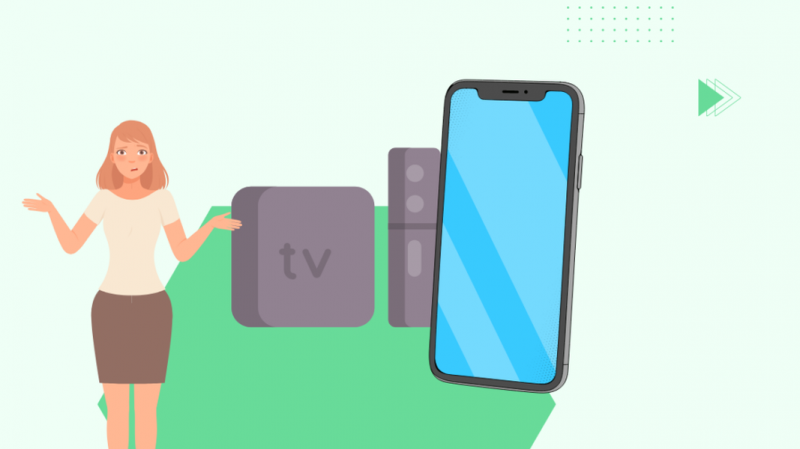
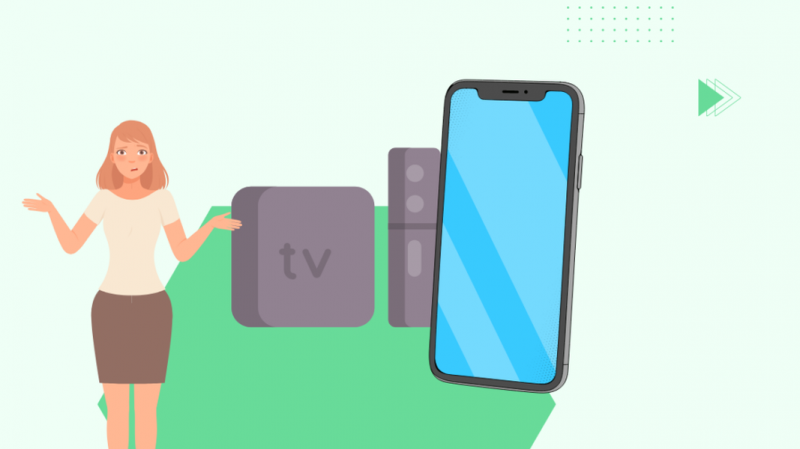
Menyediakan Apple TV Remote pada iPhone anda agak mudah dan boleh dilakukan dengan hanya beberapa ketikan.
Berikut ialah langkah yang perlu anda ikuti untuk menyediakan Apple TV Remote pada iPhone:
- Buka 'Pusat Kawalan' pada telefon anda. Untuk iPhone dengan iOS 12 atau versi yang lebih baharu, anda boleh melakukan ini dengan meleret ke bawah dari bahagian atas kanan skrin. Untuk peranti iOS yang lebih lama, leret ke atas dari bahagian bawah skrin.
- Cari dan klik pada 'Apple TV Remote'.
- Pilih Apple TV anda daripada senarai peranti yang ditunjukkan pada skrin.
- Ikut arahan pada skrin untuk meneruskan dan masukkan kod laluan 4 digit yang dipaparkan pada skrin TV anda apabila digesa.
Anda juga boleh menyediakan Apple TV Remote pada iPad anda. Langkah-langkah untuk berbuat demikian adalah serupa dengan mengkonfigurasi apl pada iPhone anda.
Menggunakan Alat Jauh Apple TV pada iPhone
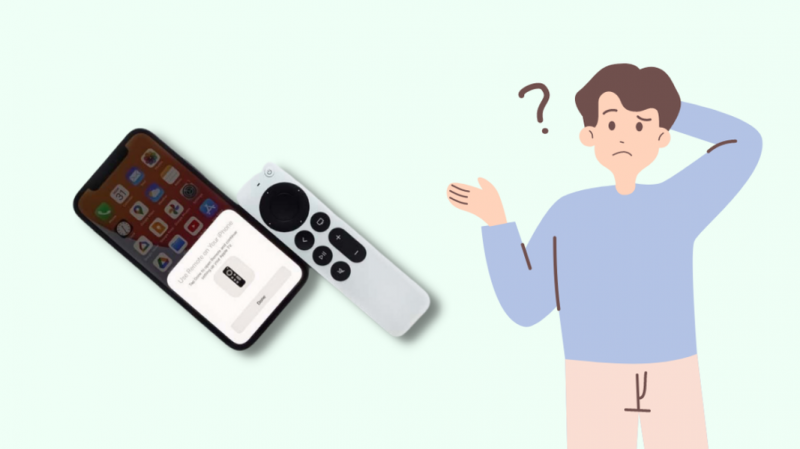
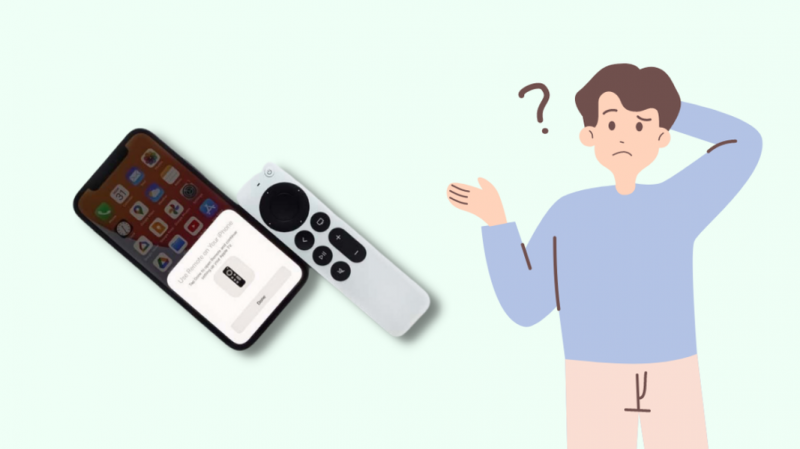
Sebaik sahaja anda telah menambahkan apl Jauh Apple TV pada iPhone anda, anda boleh menggunakannya untuk mengawal TV anda.
Tetapi anda mesti memastikan bahawa Apple TV dan iPhone anda disambungkan ke sambungan Internet yang sama.
Kawalan Jauh Apple TV meniru alat kawalan jauh fizikal TV. Oleh itu, adalah mudah untuk memahami apa fungsi butang.
Beberapa butang Alat Jauh Apple TV ialah:
- Kawasan kosong yang besar di tengah-tengah skrin ialah 'Pad Sentuh'. Ia membolehkan anda menavigasi ke kiri, kanan, atas dan bawah.
- Papan kekunci apl untuk memasukkan teks.
- Kawalan ke hadapan pantas dan ke belakang. Ini membolehkan anda melangkau 10 saat ke mana-mana arah semasa memainkan filem.
- Butang untuk menukar saluran.
- Butang kawalan kelantangan.
- Butang untuk menjeda atau memainkan kandungan.
- Butang senarai bertitik bulet di bahagian atas skrin membolehkan anda melihat panduan saluran jika anda mempunyai langganan kabel.
- Anda juga boleh mengakses Siri melalui butang khusus.
Antara muka Apple TV Remote pada iPad adalah serupa dengan iPhone.
Hubungi Sokongan
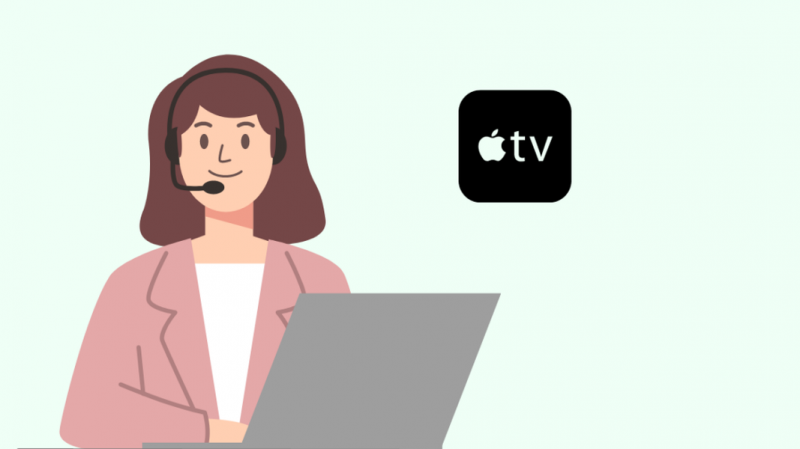
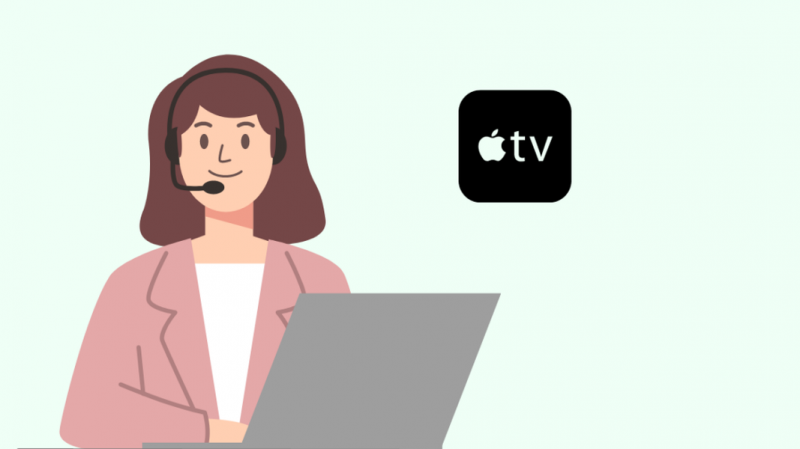
Jika anda menghadapi kesukaran menyediakan Apple TV Remote pada iPhone anda, lawati Sokongan Apple TV .
Anda boleh membaca panduan bantuan, menyemak komuniti atau bercakap dengan pasukan sokongan untuk mendapatkan bantuan menyelesaikan masalah anda.
Alternatif kepada Ciri Jauh Apple TV
Jika anda tidak keberatan menggunakan alat kawalan jauh fizikal untuk mengawal Apple TV anda, terdapat beberapa alternatif kepada ciri Apple TV Remote.
Berikut ialah dua pilihan yang paling terkenal:
Siri Jauh
Alat kawalan jauh ini anggun, ringan dan mudah dikendalikan. Ia serasi dengan Apple TV HD dan Apple TV 4K (Generasi Pertama dan Kedua).
Ia juga membolehkan anda mengawal TV anda menggunakan suara anda. Harganya bermula dari .00.
Xbox atau PlayStation Wireless Gaming Controller
Anda juga boleh menggunakan pengawal permainan Xbox atau Playstation anda sebagai alat kawalan jauh untuk Apple TV anda. Hanya pasangkan TV anda dengan pengawal, dan anda bersedia untuk pergi.
Fikiran Akhir
Ciri Apple TV Remote membolehkan anda mengawal TV anda melalui mana-mana peranti iOS tanpa sebarang pemasangan yang rumit.
Pergi ke 'Pusat Kawalan' iPhone atau iPad anda dan cari Apple TV Remote untuk menyediakan ciri ini.
Apple TV Remote mudah digunakan kerana antara mukanya menyalin susun atur dan butang kawalan alat kawalan jauh fizikal.
Anda boleh menggunakan Siri Remote atau pengawal permainan Xbox/Playstation tanpa wayar jika anda lebih suka alat kawalan jauh fizikal.
Anda Juga Boleh Seronok Membaca
- Cara Mematikan VoiceOver Pada Apple TV: Panduan Pantas
- Apple TV Tersekat Pada Skrin Airplay: Cara Membetulkan
- Bagaimana Untuk Memulihkan Apple TV Tanpa iTunes
- Apple TV Disambungkan Ke Wi-Fi Tetapi Tidak Berfungsi: Cara Membetulkan
- Adakah Terdapat Yuran Bulanan Untuk Apple TV? Semua yang Anda Perlu Tahu
Soalan Lazim
Bagaimanakah cara saya menyediakan iPhone saya sebagai alat kawalan jauh?
Untuk menyediakan iPhone anda sebagai alat kawalan jauh, lancarkan Pusat Kawalan > Apple TV Remote > Pilih TV anda > Masukkan kod laluan yang ditunjukkan pada TV.
Bagaimanakah cara saya memasangkan alat kawalan jauh Apple dengan Apple TV?
Untuk memasangkan alat kawalan jauh Apple anda dengan Apple TV, halakan alat kawalan jauh ke TV anda pada jarak kira-kira tiga inci dan tahan butang 'Kembali' dan 'Kelantangan Naik' selama lima saat.
Bagaimanakah cara saya menetapkan semula Alat Jauh Apple TV saya?
Untuk menetapkan semula alat kawalan jauh Apple TV anda, tekan butang ‘TV/Pusat Kawalan’ dan ‘Volume Turun’ dan tahan selama 5-6 saat. Kemudian, lepaskan butang dan tunggu selama 10-15 saat.
